CAD图纸怎样从一张变三张_CAD图纸拆分教程详解
748 2025-05-16 00:00:00欢迎来到【白鹤教程网】的「白鹤教程」栏目!小编带你玩转实用工具,手把手拆解操作难点,新手也能秒变大神~
浩辰CAD看图王如何将一张图纸拆分成三张,如果平时大家查看的文件内容过多的话,那么此时将文件进行拆分,然后再进行分屏浏览,可以使得文件的浏览更加轻松、方便。这不,最近就有小伙伴想要通过浩辰CAD看图王来将内容比较多的一张图纸变为三张,这需要怎样操作才能够实现呢,来看看福汇下载小编的汇总结果吧。
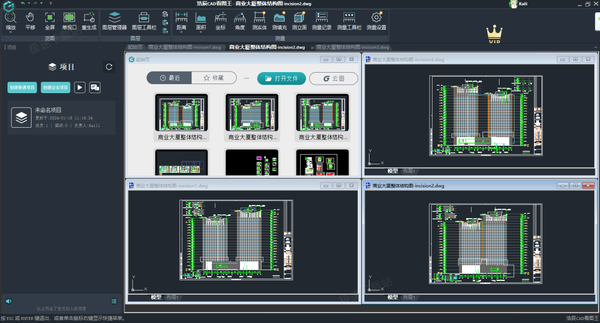
浩辰CAD看图王如何将一张图纸拆分成三张
1、启动电脑端的浩辰CAD看图王软件,然后将需要进行拆分的图纸打开。
2、接着,切换到【文件】选项卡当中,然后点击【CAD图纸分割】功能。
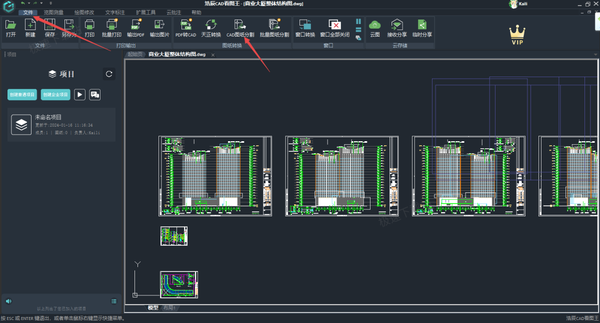
3、然后,选择图纸中需要拆分的第一部分内容。
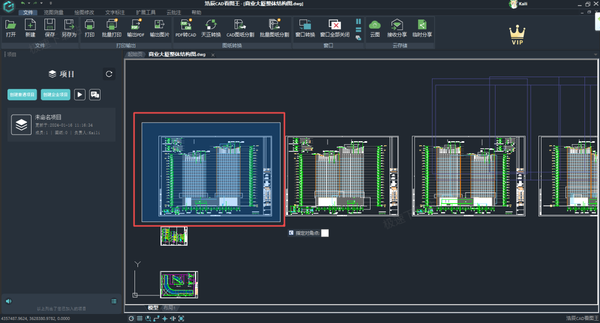
4、第一部分拆分内容选择好以后,按下键盘上的回车键,此时软件会弹出【图形另存为】的窗口,将拆分出来的图纸进行保存即可。
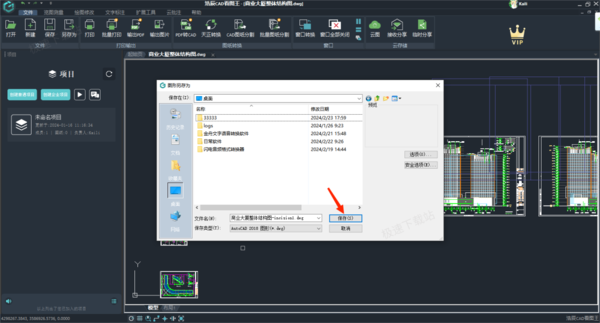
5、按照上述的操作步骤,将图纸的第二部分以及第三部分内容拆分并进行保存即可。
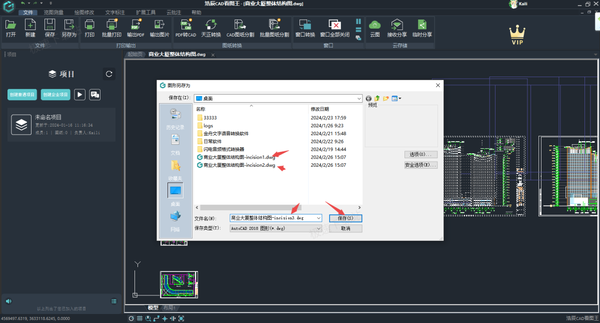
而有的小伙伴在拆分图纸的时候,却遇到了找不到图纸分割功能的问题,那么这又是什么原因造成的呢,接着往下看吧。
浩辰CAD看图王为什么找不到图纸分割功能
根据查找到的资料来看,浩辰CAD看图王找不到图纸分割功能一般是由于软件版本过低造成的,此时去官网或在本站下载软件的最新版本并进行安装,待软件升级至最新版本,就可以看到此功能了。
以上,就是小编为大家总结的关于浩辰CAD看图王拆分图纸的全部内容了。
本期「白鹤教程」就到这里啦!关注【白鹤教程网】,解锁更多宝藏指南,遇到问题随时cue小编在线答疑哦!
热门资讯
-

- ppt怎么插入视频号的视频
- 1730 2025-05-26 15:46:18
-

- 夸克浏览器如何切换兼容模式_夸克网站无法访问原因解析
- 1576 2025-04-19 10:45:35
-

- 夸克浏览器如何设置网页分屏_全屏模式在哪开启
- 1816 2025-04-30 09:10:45
-

- 淘宝前5秒半价怎么抢 淘宝前5秒半价抢购技巧
- 1505 2025-04-09 10:51:29
-

- 夸克浏览器在哪更换手机号_手机号换绑步骤讲解
- 1619 2025-04-25 10:04:28
-

- 剪视频没思路了咋办?不如试试这4款AI视频工具激发灵感
- 1065 2025-04-29 09:49:29
-

- 电脑浏览器看小说怎么屏蔽广告_小说阅读模式开启方法一览
- 1766 2025-05-12 10:17:50
-

- 网吧连坐开黑必玩_适合和朋友网吧开黑的游戏盘点
- 593 2025-05-19 10:20:13
-

- 搜狗浏览器界面布局怎样调整_布局改变流程解析
- 711 2025-05-20 09:55:35
-

- 余额宝如何关掉自动转入 支付宝余额宝关掉自动转入步骤
- 1770 2025-03-22 11:45:30
相关白鹤软件
查看更多- 1 野火直播绿色版本网页登录入 1574
- 2 无中生友2019安卓版下载 711
- 3 Lanerc官网正版老版本下载2016 1276
- 4 迷男说免费版2022正版下载 703
- 5 新直播2020版下载 1717
- 6 情话话术官网入口下载 546
- 7 咖咖影视追剧最新版本2023旧版本下载安装 1518
- 8 高端玩家2019老版本 451
- 9 剪映-视频图片编辑工具 1892















